如何做出专业的雷达图
- 格式:docx
- 大小:1.57 MB
- 文档页数:10
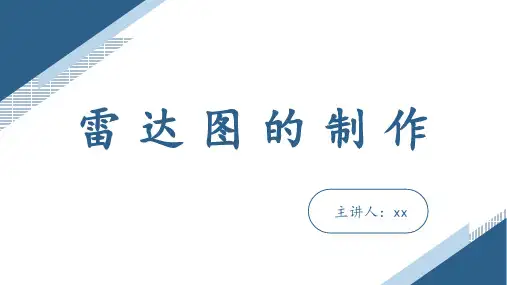
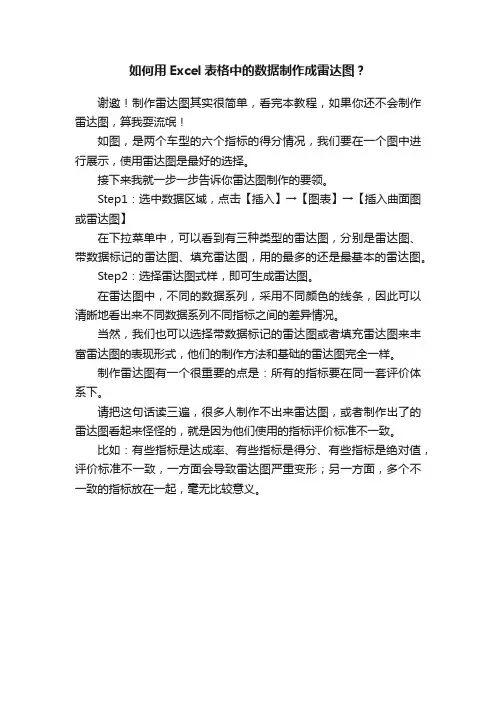
如何用Excel表格中的数据制作成雷达图?
谢邀!制作雷达图其实很简单,看完本教程,如果你还不会制作雷达图,算我耍流氓!
如图,是两个车型的六个指标的得分情况,我们要在一个图中进行展示,使用雷达图是最好的选择。
接下来我就一步一步告诉你雷达图制作的要领。
Step1:选中数据区域,点击【插入】→【图表】→【插入曲面图或雷达图】
在下拉菜单中,可以看到有三种类型的雷达图,分别是雷达图、带数据标记的雷达图、填充雷达图,用的最多的还是最基本的雷达图。
Step2:选择雷达图式样,即可生成雷达图。
在雷达图中,不同的数据系列,采用不同颜色的线条,因此可以清晰地看出来不同数据系列不同指标之间的差异情况。
当然,我们也可以选择带数据标记的雷达图或者填充雷达图来丰富雷达图的表现形式,他们的制作方法和基础的雷达图完全一样。
制作雷达图有一个很重要的点是:所有的指标要在同一套评价体系下。
请把这句话读三遍,很多人制作不出来雷达图,或者制作出了的雷达图看起来怪怪的,就是因为他们使用的指标评价标准不一致。
比如:有些指标是达成率、有些指标是得分、有些指标是绝对值,评价标准不一致,一方面会导致雷达图严重变形;另一方面,多个不一致的指标放在一起,毫无比较意义。
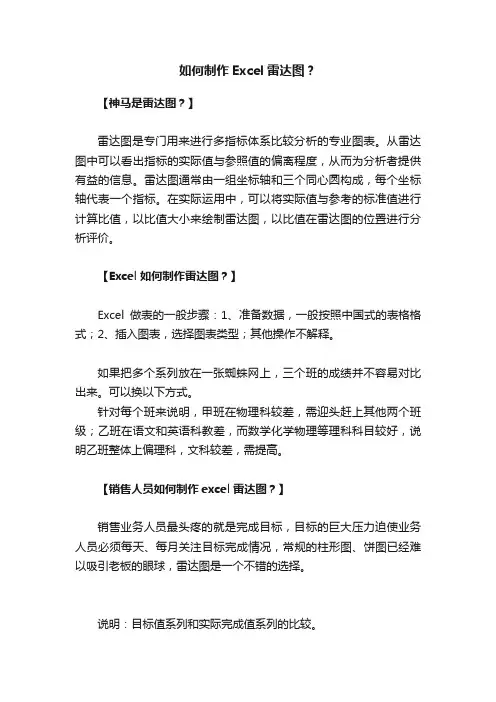
如何制作Excel雷达图?
【神马是雷达图?】
雷达图是专门用来进行多指标体系比较分析的专业图表。
从雷达图中可以看出指标的实际值与参照值的偏离程度,从而为分析者提供有益的信息。
雷达图通常由一组坐标轴和三个同心圆构成,每个坐标轴代表一个指标。
在实际运用中,可以将实际值与参考的标准值进行计算比值,以比值大小来绘制雷达图,以比值在雷达图的位置进行分析评价。
【Excel如何制作雷达图?】
Excel做表的一般步骤:1、准备数据,一般按照中国式的表格格式;2、插入图表,选择图表类型;其他操作不解释。
如果把多个系列放在一张蜘蛛网上,三个班的成绩并不容易对比出来。
可以换以下方式。
针对每个班来说明,甲班在物理科较差,需迎头赶上其他两个班级;乙班在语文和英语科教差,而数学化学物理等理科科目较好,说明乙班整体上偏理科,文科较差,需提高。
【销售人员如何制作excel雷达图?】
销售业务人员最头疼的就是完成目标,目标的巨大压力迫使业务人员必须每天、每月关注目标完成情况,常规的柱形图、饼图已经难以吸引老板的眼球,雷达图是一个不错的选择。
说明:目标值系列和实际完成值系列的比较。

如何使用Excel绘制雷达图第一章简介雷达图是一种常用的数据可视化工具,它能够以多维度的方式展示数据的变化趋势。
在Excel中,我们可以使用雷达图来展示多个变量在不同维度上的表现,帮助我们更好地理解数据和做出决策。
本章将介绍雷达图的概念和使用场景。
第二章准备数据在使用Excel绘制雷达图之前,我们需要准备好相应的数据。
数据应该按照不同维度进行分类,每个维度对应一个变量。
例如,假设我们对某城市的气候指标进行监测,我们可以选择温度、湿度、降雨量等指标作为不同维度的变量。
确保数据有效且没有遗漏,Excel中的数据可以使用表格来组织。
第三章创建雷达图在Excel中创建雷达图非常简单。
首先,选中包含数据的表格区域,然后点击插入选项卡中的雷达图按钮。
在弹出的列表中,选择合适的雷达图类型,例如基本雷达图或填充雷达图。
Excel将自动生成雷达图,并根据数据调整图形的显示效果。
第四章设置坐标轴为了更好地展示数据,我们可以进一步调整雷达图的坐标轴。
可以更改坐标轴的刻度、标签和标题,使其更加清晰易懂。
可以根据需要添加网格线,以便更好地对比数据。
还可以设置图例,用于标识不同的数据系列。
第五章添加数据标签在雷达图中添加数据标签可以帮助读者更好地理解数据。
可以选择在图形中显示具体的数值,或者在数据点上显示数据名称。
Excel提供了丰富的选项,可以根据需求自定义数据标签的位置、字体、颜色等属性。
第六章数据分析与优化通过观察雷达图,我们可以对数据进行深入分析,并针对性地进行优化。
例如,可以比较不同维度上的数据大小,找出影响数据的主要因素。
可以对数据进行权重调整,以便更准确地反映变量之间的关系。
还可以使用Excel提供的数据分析工具,如数据透视表和条件格式,来更加直观地展示数据。
第七章图表格式化为了使雷达图更加美观和易读,我们可以对其进行一些格式化处理。
可以调整图形的颜色、填充和线条样式,以突出重点信息。
还可以修改图形的大小和位置,使其更好地融入到报告或演示文稿中。
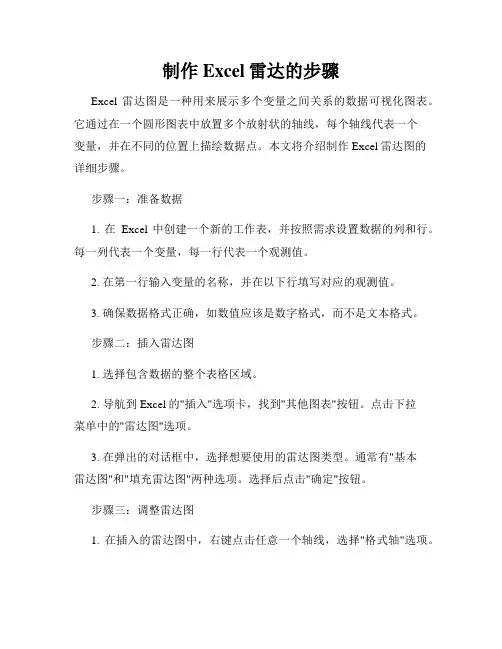
制作Excel雷达的步骤Excel雷达图是一种用来展示多个变量之间关系的数据可视化图表。
它通过在一个圆形图表中放置多个放射状的轴线,每个轴线代表一个变量,并在不同的位置上描绘数据点。
本文将介绍制作Excel雷达图的详细步骤。
步骤一:准备数据1. 在Excel中创建一个新的工作表,并按照需求设置数据的列和行。
每一列代表一个变量,每一行代表一个观测值。
2. 在第一行输入变量的名称,并在以下行填写对应的观测值。
3. 确保数据格式正确,如数值应该是数字格式,而不是文本格式。
步骤二:插入雷达图1. 选择包含数据的整个表格区域。
2. 导航到Excel的"插入"选项卡,找到"其他图表"按钮。
点击下拉菜单中的"雷达图"选项。
3. 在弹出的对话框中,选择想要使用的雷达图类型。
通常有"基本雷达图"和"填充雷达图"两种选项。
选择后点击"确定"按钮。
步骤三:调整雷达图1. 在插入的雷达图中,右键点击任意一个轴线,选择"格式轴"选项。
2. 在"轴选项"中,可以设置雷达图的最小值、最大值、刻度间隔等参数。
根据具体需求,调整轴线的属性。
3. 经常需要对不同的变量进行比较,可以调整雷达图的角度。
右键点击雷达图上的任意一条轴线,选择"格式数据系列"选项。
4. 在"基本选项"中,可以通过改变"开始角度"和"旋转方向"来调整轴线的位置。
5. 雷达图通常需要添加数据标签以显示具体的数值。
在"数据标签"选项中,选择"显示全部标签"。
步骤四:优化雷达图1. 可以美化雷达图的外观,使图表更加易读。
点击雷达图上的任意一条轴线,右键选择"格式数据系列"选项。
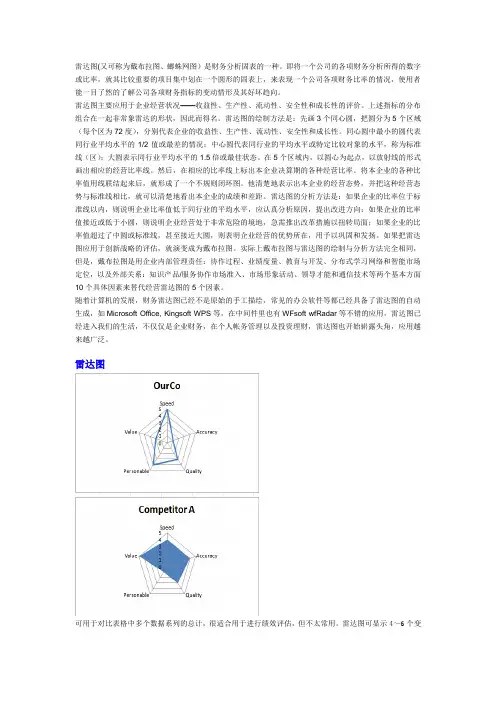
雷达图(又可称为戴布拉图、螂蛛网图)是财务分析固表的一种。
即将一个公司的各项财务分析所得的数字或比率,就其比较重要的项目集中划在一个圆形的固表上,来表现一个公司各项财务比率的情况,使用者能一目了然的了解公司各项财务指标的变动情形及其好坏趋向。
雷达图主要应用于企业经营状况——收益性、生产性、流动性、安全性和成长性的评价。
上述指标的分布组合在一起非常象雷达的形状,因此而得名。
雷达图的绘制方法是:先画3个同心圆,把圆分为5个区域(每个区为72度),分别代表企业的收益性、生产性、流动性、安全性和成长性。
同心圆中最小的圆代表同行业平均水平的1/2值或最差的情况;中心圆代表同行业的平均水平或特定比较对象的水平,称为标准线(区);大圆表示同行业平均水平的1.5倍或最佳状态。
在5个区域内,以圆心为起点,以放射线的形式画出相应的经营比率线。
然后,在相应的比率线上标出本企业决算期的各种经营比率。
将本企业的各种比率值用线联结起来后,就形成了一个不规则闭环图。
他清楚地表示出本企业的经营态势,并把这种经营态势与标准线相比,就可以清楚地看出本企业的成绩和差距。
雷达图的分析方法是:如果企业的比率位于标准线以内,则说明企业比率值低于同行业的平均水平,应认真分析原因,提出改进方向;如果企业的比率值接近或低于小圆,则说明企业经营处于非常危险的境地,急需推出改革措施以扭转局面;如果企业的比率值超过了中圆或标准线,甚至接近大圆,则表明企业经营的优势所在,用予以巩固和发扬。
如果把雷达图应用于创新战略的评估,就演变成为戴布拉图。
实际上戴布拉图与雷达图的绘制与分析方法完全相同,但是,戴布拉图是用企业内部管理责任:协作过程、业绩度量、教育与开发、分布式学习网络和智能市场定位,以及外部关系:知识产品/服务协作市场准入、市场形象活动、领导才能和通信技术等两个基本方面10个具体因素来替代经营雷达图的5个因素。
随着计算机的发展,财务雷达图已经不是原始的手工描绘,常见的办公软件等都已经具备了雷达图的自动生成,如Microsoft Office, Kingsoft WPS等,在中间件里也有WFsoft wfRadar等不错的应用,雷达图已经进入我们的生活,不仅仅是企业财务,在个人帐务管理以及投资理财,雷达图也开始崭露头角,应用越来越广泛。
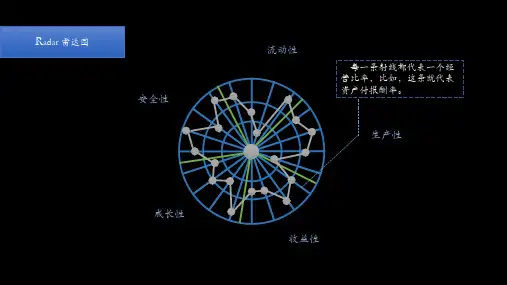
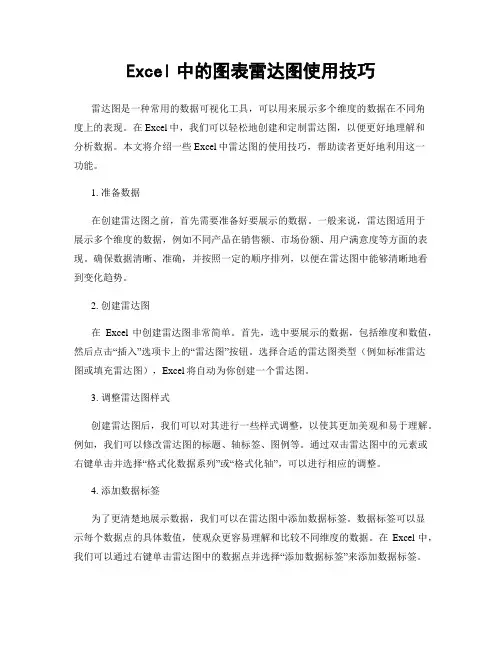
Excel中的图表雷达图使用技巧雷达图是一种常用的数据可视化工具,可以用来展示多个维度的数据在不同角度上的表现。
在Excel中,我们可以轻松地创建和定制雷达图,以便更好地理解和分析数据。
本文将介绍一些Excel中雷达图的使用技巧,帮助读者更好地利用这一功能。
1. 准备数据在创建雷达图之前,首先需要准备好要展示的数据。
一般来说,雷达图适用于展示多个维度的数据,例如不同产品在销售额、市场份额、用户满意度等方面的表现。
确保数据清晰、准确,并按照一定的顺序排列,以便在雷达图中能够清晰地看到变化趋势。
2. 创建雷达图在Excel中创建雷达图非常简单。
首先,选中要展示的数据,包括维度和数值,然后点击“插入”选项卡上的“雷达图”按钮。
选择合适的雷达图类型(例如标准雷达图或填充雷达图),Excel将自动为你创建一个雷达图。
3. 调整雷达图样式创建雷达图后,我们可以对其进行一些样式调整,以使其更加美观和易于理解。
例如,我们可以修改雷达图的标题、轴标签、图例等。
通过双击雷达图中的元素或右键单击并选择“格式化数据系列”或“格式化轴”,可以进行相应的调整。
4. 添加数据标签为了更清楚地展示数据,我们可以在雷达图中添加数据标签。
数据标签可以显示每个数据点的具体数值,使观众更容易理解和比较不同维度的数据。
在Excel中,我们可以通过右键单击雷达图中的数据点并选择“添加数据标签”来添加数据标签。
5. 调整雷达图尺度有时候,为了更好地展示数据的差异和趋势,我们需要调整雷达图的尺度。
在Excel中,我们可以通过右键单击雷达图中的轴线并选择“格式化轴”来进行相应的调整。
通过调整尺度,我们可以突出某些维度的数据,使其在雷达图中更加明显。
6. 添加数据系列如果我们想要在同一个雷达图中展示多个数据系列,可以通过添加数据系列来实现。
在Excel中,我们可以通过右键单击雷达图中的任意数据点并选择“选择数据”来添加数据系列。
通过添加数据系列,我们可以直观地比较不同数据系列在各个维度上的表现。
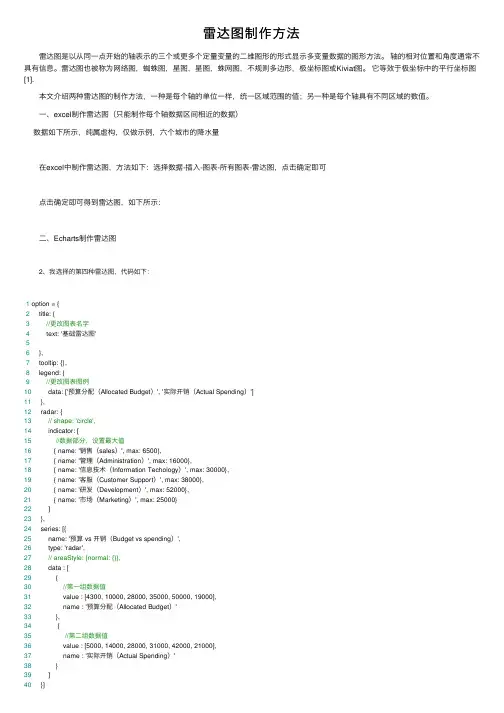
雷达图制作⽅法 雷达图是以从同⼀点开始的轴表⽰的三个或更多个定量变量的⼆维图形的形式显⽰多变量数据的图形⽅法。
轴的相对位置和⾓度通常不具有信息。
雷达图也被称为⽹络图,蜘蛛图,星图,星图,蛛⽹图,不规则多边形,极坐标图或Kiviat图。
它等效于极坐标中的平⾏坐标图[1]. 本⽂介绍两种雷达图的制作⽅法,⼀种是每个轴的单位⼀样,统⼀区域范围的值;另⼀种是每个轴具有不同区域的数值。
⼀、excel制作雷达图(只能制作每个轴数据区间相近的数据)数据如下所⽰,纯属虚构,仅做⽰例,六个城市的降⽔量 在excel中制作雷达图,⽅法如下:选择数据-插⼊-图表-所有图表-雷达图,点击确定即可 点击确定即可得到雷达图,如下所⽰: ⼆、Echarts制作雷达图 2、我选择的第四种雷达图,代码如下:1 option = {2 title: {3//更改图表名字4 text: '基础雷达图'56 },7 tooltip: {},8 legend: {9//更改图表图例10 data: ['预算分配(Allocated Budget)', '实际开销(Actual Spending)']11 },12 radar: {13// shape: 'circle',14 indicator: [15//数据部分,设置最⼤值16 { name: '销售(sales)', max: 6500},17 { name: '管理(Administration)', max: 16000},18 { name: '信息技术(Information Techology)', max: 30000},19 { name: '客服(Customer Support)', max: 38000},20 { name: '研发(Development)', max: 52000},21 { name: '市场(Marketing)', max: 25000}22 ]23 },24 series: [{25 name: '预算 vs 开销(Budget vs spending)',26 type: 'radar',27// areaStyle: {normal: {}},28 data : [29 {30//第⼀组数据值31 value : [4300, 10000, 28000, 35000, 50000, 19000],32 name : '预算分配(Allocated Budget)'33 },34 {35//第⼆组数据值36 value : [5000, 14000, 28000, 31000, 42000, 21000],37 name : '实际开销(Actual Spending)'38 }39 ]40 }]41 }; 3、运⾏即可得到图表 参考:。

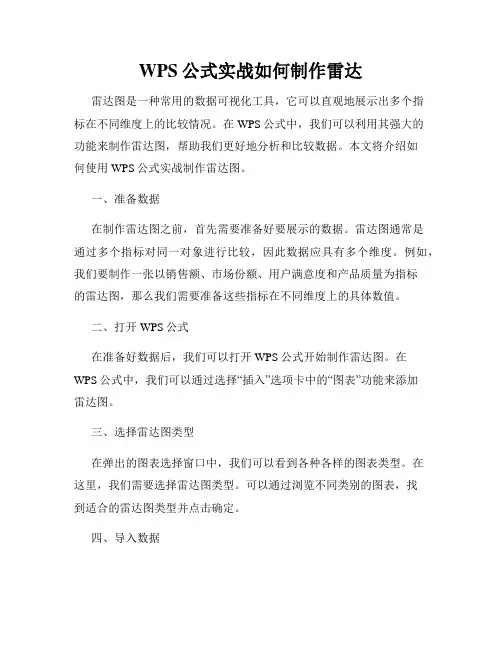
WPS公式实战如何制作雷达雷达图是一种常用的数据可视化工具,它可以直观地展示出多个指标在不同维度上的比较情况。
在WPS公式中,我们可以利用其强大的功能来制作雷达图,帮助我们更好地分析和比较数据。
本文将介绍如何使用WPS公式实战制作雷达图。
一、准备数据在制作雷达图之前,首先需要准备好要展示的数据。
雷达图通常是通过多个指标对同一对象进行比较,因此数据应具有多个维度。
例如,我们要制作一张以销售额、市场份额、用户满意度和产品质量为指标的雷达图,那么我们需要准备这些指标在不同维度上的具体数值。
二、打开WPS公式在准备好数据后,我们可以打开WPS公式开始制作雷达图。
在WPS公式中,我们可以通过选择“插入”选项卡中的“图表”功能来添加雷达图。
三、选择雷达图类型在弹出的图表选择窗口中,我们可以看到各种各样的图表类型。
在这里,我们需要选择雷达图类型。
可以通过浏览不同类别的图表,找到适合的雷达图类型并点击确定。
四、导入数据在选择好雷达图类型后,会弹出数据导入窗口。
在这个窗口中,我们可以将之前准备好的数据导入,以便公式能够根据这些数据来生成雷达图。
五、编辑雷达图在导入数据后,我们可以对雷达图进行进一步编辑,以满足我们的需求。
可以通过双击雷达图区域或右键点击雷达图选择编辑功能,然后对颜色、标签、刻度等进行调整。
六、调整样式为了使雷达图更加美观,我们可以调整其样式。
WPS公式提供了许多样式模板供选择,可以根据个人喜好来设置雷达图的样式。
七、保存和分享完成全部编辑后,我们可以将雷达图保存在电脑中,以便日后查看和使用。
同时,也可以通过WPS公式提供的分享功能,将雷达图以图片或PDF形式分享给他人。
八、总结通过以上步骤,我们可以在WPS公式中实战制作出漂亮的雷达图。
雷达图能够直观地展示出数据在不同维度上的比较情况,帮助我们更好地分析和理解数据。
希望本文对于使用WPS公式制作雷达图有所帮助,能够提高你的数据分析能力和展示效果。
使用Excel绘制雷达的步骤Excel是一款功能强大的电子表格软件,除了普通的数据处理和图表绘制功能外,它还可以用来绘制雷达图。
雷达图也被称为蜘蛛网图,通过展示多个层级的数据,可以直观地比较各个变量之间的关系和差异。
在这篇文章中,我们将介绍使用Excel绘制雷达图的步骤。
1. 打开Excel,并准备数据首先,打开Excel软件。
在工作表中,我们将准备用于绘制雷达图的数据。
假设我们要比较几位运动员在不同项目上的表现,我们可以使用以下数据作为示例:运动员游泳跑步跳高射击举重A 8 7 6 5 9B 7 6 7 8 6C 9 8 6 4 7在Excel的工作表中,将这些数据按照上述格式输入,并确保每个运动员对应一个数据列,每个项目对应一个数据行。
2. 选择数据并选择雷达图在Excel中,将鼠标拖动选择所有的数据,包括运动员和项目名称,以及每个人在各个项目上的得分。
然后,点击Excel菜单栏中的“插入”选项。
在插入选项中,可以看到不同类型的图表,我们需要选择雷达图。
3. 调整雷达图的格式一旦插入雷达图,Excel会默认根据选择的数据自动生成雷达图。
但是,我们可以通过一些调整来改进雷达图的格式,使其更美观且易于理解。
首先,我们可以更改雷达图的标题,让读者了解到图表的内容。
选中雷达图,然后点击Excel菜单栏中的“布局”选项,在布局选项中可以找到添加图表标题的功能。
其次,我们可以调整雷达图的数据标签。
数据标签是显示每个变量具体数值的标签。
选中雷达图,然后右键单击鼠标,在弹出的菜单中选择“添加数据标签”。
另外,我们还可以调整雷达图的线条颜色、填充颜色等。
选中雷达图中的任意线条,然后点击Excel菜单栏中的“格式”选项,可以对雷达图进行各种格式调整。
4. 解读雷达图完成以上步骤后,我们就成功地使用Excel绘制了雷达图。
现在让我们来解读一下这张雷达图。
从这张雷达图中,我们可以清晰地看到每位运动员在不同项目上的得分情况。
[汇总]训练十三:雷达图的制作与应用训练十三:雷达图的制作与应用训练十三:雷达图的制作与应用一、学习背景在进行财务报表综合评价分析时,往往涉及很多指标,需要将指标与参照值一一比较,往往会顾此失彼,难以得出一个综合的分析评价。
这时便借助EXCEL中的雷达图。
二、能力目标掌握雷达图的制作;掌握雷达图的分析方法;三、学习内容:1、雷达图是专门用来进行多指标体系比较分析的专业图表。
从雷达图中可以看出指标的实际值与参照值的偏离程度,从而为分析者提供有益的信息。
2、制作雷达图数据准备数据的准备包括下述几方面的工作。
?输入企业实际数据输入参照指标,比较分析通常都需要将被分析企业与同类企业的标准水平或是平均水平进行比较。
所以还需要在工作表中输入有关的参照指标。
我国对不同行业、不同级别的企业都有相应的标准,因此可以用同行业同级企业标准作为对照。
计算指标对比值注意有些指标为正向关系,即对比值越大,表示结果越好;有些指标为负向关系,对比值越大,则表示结果越差。
在制图时,最好将所有指标转变为同向指标。
创建雷达图数据准备好以后,即可制作雷达图了。
四、案例设计:根据GL公司财务状况表,绘制雷达图。
演示案例: EXCEL在会计中的应用——雷达图的制作CL公司财务指标总汇表需考察的方面指标名称实际值行业平均值对比值流动性流动比率 2.410 2.130 1.131速动比率 0.730 0.300 2.433 应收账款周转率 20.950 7.895 2.654 存货周转率 0.5500.630 0.873 收益性销售利润率 0.115 0.0851.347 资产经营利润率 0.081 0.079 1.031净资产收益率 0.115 0.115 0.996 成长性主营业务收入增长率 0.202 0.395 0.511 净利润增长率 0.619 0.418 1.481 权益资本增长率0.319 0.391 0.816 安全性负债比率资产负债率0.594 0.549 0.925 经营净现金流量与总资产比率 2.386 0.445 5.362 利息保障倍数13.765 7.632 1.804 注:上表可以复制到EXCEL中进行操作演示,其中资产负债率为反向指标,故计算对比值时将分子分母倒置,确保所有的对比值同向性。
培训计划雷达图怎么做好一、确定培训计划的目标首先,我们需要明确培训计划的目标是什么,包括培训的主要内容、培训对象、培训方法、培训资源和培训时间等方面的目标。
只有明确了目标,才能更好地制定培训计划的具体内容和步骤。
二、绘制雷达图绘制雷达图时,可以分别绘制不同方面的雷达图,然后将各个方面的雷达图汇总起来,形成一个整体的雷达图。
具体步骤如下:1.确定雷达图的方面根据培训计划的目标确定雷达图的方面,一般包括目标、内容、方法、资源、时间表和评估等方面。
2.确定雷达图的评分标准对于每个方面,我们需要确定相应的评分标准,以便能够客观地评估每个方面的完成情况。
评分标准可以根据实际情况进行调整,但一般包括不同层次的评分标准。
3.绘制雷达图根据评分标准,我们可以使用雷达图绘制工具,将不同方面的各项评分连接起来,形成雷达图。
可以用不同颜色、线型或线条粗细来表示不同的评分情况,以便直观地了解各个方面的完成情况。
4.汇总雷达图将各个方面的雷达图汇总起来,形成整体的雷达图,以便全面地了解培训计划的完成情况。
三、培训计划雷达图要点1.目标方面在目标方面,我们可以根据培训计划的目标绘制雷达图,用于评估培训目标的完成情况。
评分标准可以包括目标的全面性、具体性、可行性、可衡量性和时限性等方面。
2.内容方面在内容方面,我们可以根据培训计划的内容绘制雷达图,用于评估培训内容的全面性、适应性、灵活性和实用性等方面。
3.方法方面在方法方面,我们可以根据培训计划的方法绘制雷达图,用于评估培训方法的多样性、灵活性、实用性和适应性等方面。
4.资源方面在资源方面,我们可以根据培训计划的资源绘制雷达图,用于评估培训资源的充分性、合理性、多样性和效率性等方面。
5.时间表方面在时间表方面,我们可以根据培训计划的时间表绘制雷达图,用于评估培训时间表的合理性、充分性、可行性和适应性等方面。
6.评估方面在评估方面,我们可以根据培训计划的评估标准绘制雷达图,用于评估培训计划的评估方法的合理性、科学性、全面性和可行性等方面。
表软件技巧制作漂亮雷达雷达图是一种常用的数据可视化工具,它可以直观地展示各个项目在不同维度下的相对关系。
在商业和学术研究领域,雷达图被广泛应用于评估和对比不同实体之间的性能。
为了制作漂亮的雷达图,我们可以借助表软件来进行操作和优化。
本文将介绍一些表软件技巧,帮助您制作出令人印象深刻的雷达图。
1. 选择适用的表软件不同的表软件提供了各种功能和操作方式,因此在开始制作雷达图之前,我们需要选择适用的表软件。
常用的表软件包括Microsoft Excel、Google表格、Tableau等。
根据自己的需求和熟练程度选择适合的软件进行操作。
2. 准备数据在制作雷达图之前,我们需要准备好相关的数据。
雷达图通常由多个维度的数据组成,每个维度表示一个项目或指标。
确保数据准确无误,并按照软件要求的格式存储。
3. 创建雷达图打开选定的表软件后,根据软件提供的操作界面,选择创建雷达图的功能或图表类型。
在Excel中,您可以通过点击“插入”选项卡中的“雷达图”按钮来创建雷达图。
4. 设置数据系列雷达图由多个数据系列组成,每个数据系列对应一个项目或指标。
在图表中,您可以为每个数据系列选择不同的颜色或样式,以增加图表的可读性。
确保数据系列设置正确,并按需求排列。
5. 设置坐标轴雷达图的坐标轴通常表示不同维度的范围。
通过设置坐标轴的最大值和最小值,可以调整雷达图的刻度。
您还可以将特定的轴标记为不同的指标,以增强图表的可解释性。
6. 添加数据标签数据标签可以为雷达图中的每个数据点提供具体数值的显示。
通过添加数据标签,读者可以更清楚地了解每个数据点的具体大小。
您可以选择在图表中显示数据标签来增加信息量,或者只在鼠标悬停时显示数据标签以提供更好的交互体验。
7. 调整样式和布局除了基本的图表构建之外,您还可以调整雷达图的样式和布局,使其更加美观。
例如,您可以更改图表的背景颜色、字体样式和颜色,以及添加图例和说明,使整个图表更具吸引力。
Excel高级表技巧绘制雷达的技巧与窍门在Excel中,雷达图是一种有效的数据可视化方式,它可以清晰地展示多个变量之间的关系和趋势。
本文将介绍一些Excel高级表技巧,以帮助您绘制出专业、美观的雷达图。
1. 准备数据要绘制雷达图,首先需要准备好相关的数据。
在Excel中,可以使用表格来组织数据,每一列代表一个变量。
例如,我们可以使用以下数据来绘制一个产品的市场表现雷达图:产品名称销售额市场份额品牌知名度客户满意度产品A 10000 0.4 0.5 0.6产品B 12000 0.3 0.7 0.8产品C 8000 0.2 0.6 0.72. 创建雷达图在Excel中,绘制雷达图非常简单。
首先,选中数据范围,然后点击“插入”选项卡上的“雷达图”按钮。
接下来,在弹出的图表类型中选择“雷达图”并选择合适的子类型(如标准雷达图)。
Excel将自动根据所选数据绘制雷达图。
3. 调整雷达图绘制好雷达图后,我们可以进行一些调整来使其更加美观。
首先,可以调整雷达图的标题和数据标签。
选中雷达图,然后右键点击选择“编辑数据”,在出现的对话框中,可以更改标题和数据标签的样式和位置。
此外,还可以添加图例,以便更好地展示不同系列的数据。
选中雷达图,点击“布局”选项卡上的“图例”按钮,在下拉菜单中选择合适的图例样式。
4. 设置轴线和刻度在雷达图中,轴线和刻度可以帮助我们更好地理解数据。
在Excel 中,可以通过右键点击雷达图中的轴线和刻度来设置其格式。
可以修改轴线和刻度的颜色、线条样式和字体大小,以及调整刻度范围。
另外,还可以添加次要水平线,以便更清晰地显示数据的分布。
点击雷达图上的轴线,然后右键点击选择“添加次要水平线”,可以设置水平线的样式和位置。
5. 调整数据系列在雷达图中,不同的数据系列代表不同的变量。
可以通过右键点击雷达图中的数据系列来调整其样式和格式。
可以修改数据系列的颜色、线条样式和填充效果,以及添加数据标签。
如何做出专业的雷达图
导语:
雷达图如果是手工绘制,是非常麻烦的,不过可以用软件制图。
在制作雷达图时,需要将各项数据,按重要程度集中画在一个圆形的图表中,来展示一个其中的比率情况,读表者可以快速获取到有效信息。
免费获取商务图表软件:/businessform/
一般用什么软件绘制专业的雷达图?
雷达图算得上是颜值较高的一个图表类型了,它是一种以二维形式展示多维数据的图形。
它的可以描述为线图, X 轴以折叠形式环绕 360 度,Y 轴表示每一个 X 轴上的值。
由中心向外辐射出多条坐标轴,每个多维数据在每一维度上的数值都占有一条坐标轴,并和相邻坐标轴上的数据点连接起来,形成一个个不规则多边形。
相比绘制其他图表,绘制雷达图的门槛较高,一般多用亿图图示软件绘制专业的雷达图。
用亿图图示软件怎么做出专业的雷达图?
创建雷达图
打开亿图图示软件,选择“新建”——“图表”——“蜘蛛(雷达)图”——“创建”,即可开启画布。
操作界面左侧为符号库,使用者可以从这里,选择合适的雷达图模板,添加至画布中。
根据不同的展示场景,雷达图可分为普通雷达图、面积雷达图、百分比雷达图、极性图。
本文以普通雷达图为例,介绍基本的操作技巧。
从文件加载数据
亿图图示软件支持用户从本地导入数据,一键生成雷达图。
具体的操作方法如下:
1、启动文本模板:另外创建一个空白画布,将符号库中的“如何使用”拖动至画布。
选择复制“example 1”或“example 2”中的文本内容。
2、编辑数据:在电脑本地新建txt记事本,将上文所复制的文本内容,粘贴在txt记事本里。
根据模板,进行自定义修改。
第一行是类别的名称,从左到右,依次填写。
第二行至第n行是系别,第一列为系别名称,其它列为数据。
每个数据之间需要用逗号隔开,避免导入出错。
3、导入数据:在图表编辑画布里,鼠标靠近图表,即可出现浮动按钮。
点击第一项“从文件加载数据”,并选择刚才编辑好的文本,即可一键导入。
4、更改数据:数据被加载后,即一键生成雷达图。
若发现其中数据有误,可以双击数据文本,进行修改。
每修改完毕,雷达图的数据结构也随之发生改变。
5、调节雷达图尺寸:鼠标移动至顶点,可以拖拽黄色的控制点,调节雷达图的大小。
雷达图的高级设置
雷达图的浮动按钮,具备完整的雷达图设置功能。
用户可以在此按需求,自定义设置。
1、设置系列数:输入数值,确定系列数,本例中的系列数是学生的数量。
2、设置轴数:输入数值,确定轴数,本例中的轴数是科目的数量。
3、设置圈数:即灰色的六边形数量,初始值为8,本例中假设学科满分为100分,故可设置圈数为10。
4、设置最大值:即轴向的最大值,本例中的最大值可设置为100。
5、隐藏数据标签:点击之后,将屏蔽雷达图上的所有数据内容。
6、在右边/下边显示图例:可以自定义图例的显示位置。
7、外观选项:设置的选项较为丰富,可以修改数据精度、数据格式、前缀单位、后缀单位以及标记样式等。
雷达图样式修改
亿图图示拥有丰富的样式编辑功能,以美化绘图作品。
用户可以更换背景样式、替换线条颜色、更改线条宽度。
面积雷达图
用户可以从符号库里添加面积雷达图模板,面积雷达图同样支持一键导入的方式生成,与普通雷达图不同,面积雷达图将自动填充包围面,显示效果也更加明显。
获取更多商务图表使用技巧:/software/chart/。